透過 WhatsApp 或電子郵件聯繫銷售團隊,或與您所在區域的業務拓展專員聯絡。
如何免費在Word中建立數碼簽署?





Word中電子簽名介紹
在Word中創建電子簽名是一個直接的過程,允許用戶在無需物理簽名的情況下數字簽署文件。這個功能尤其適合經常交換文件並需要安全、高效的方式來驗證文件的企業和個人。
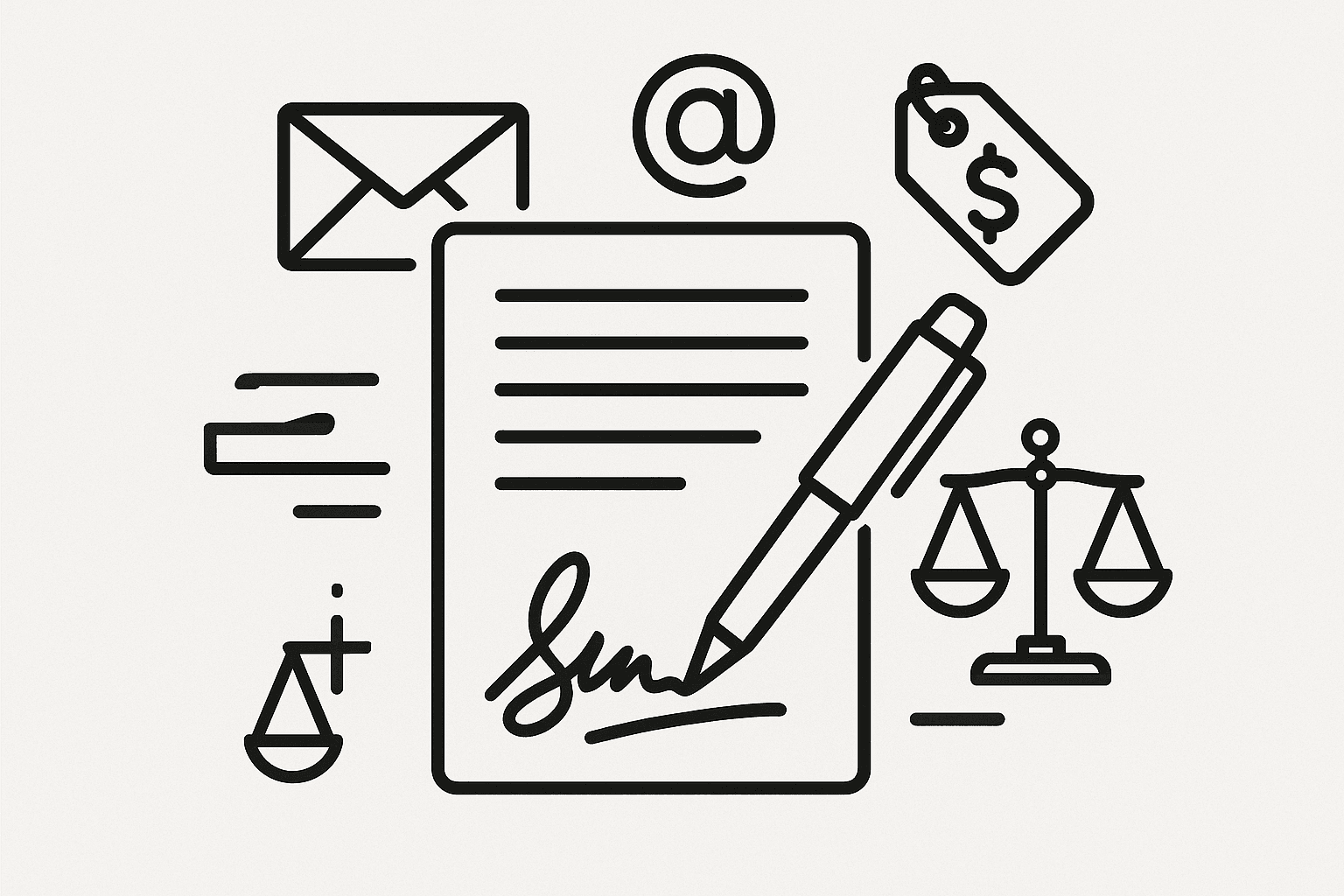
了解電子簽名
在創建Word中的電子簽名之前,了解電子簽名是什麼以及其法律含義是至關重要的。電子簽名,或稱為eSignature,是表示個人簽署文件意圖的數碼標記或符號。電子簽名在包括美國、中國和歐洲聯盟成員國在內的許多國家被廣泛認可和接受,作為合法文件的有效簽名形式。
在Word中免費創建電子簽名
要在Word中免費創建電子簽名,可以使用Microsoft Word的內置功能或將其與數碼簽署工具集成。以下是步驟指南:
- 在Microsoft Word中打開您的文件:首先打開您想要電子簽名的文件。
- 插入簽名行:轉到“插入”選項卡,單擊“簽名行”,然後選擇“Microsoft Office簽名行”。如果此選項不可用,也可以使用“文本”工具創建一個簽名占位符。
- 使用數碼簽署工具:為了獲得更安全、更具法律約束力的簽名,請考慮使用數碼簽署工具。有Several個免費的選項可供選擇,例如SmallPDF或DocHub,它們與Word集成。
- 簽署您的文件:一旦插入了簽名行或連接了數碼簽署工具,請單擊簽名行來簽署您的文件。您可以輸入您的名字、繪製您的簽名或上傳您的簽名圖像。
- 保存您的文件:簽署後,保存您的文件。出於良好的做法,將副本保存為PDF以保留簽名是一個好習慣。
流行的電子簽名平台面臨的挑戰
雖然在Word中創建電子簽名相對簡單,但選擇適合商業使用的電子簽名平台可能會更加複雜。像DocuSign和Adobe Sign这样的平台很著名,但它們帶来了自己的挑戰。
DocuSign的局限性
DocuSign是一个領先的電子簽名平台,但它有一些局限性,特別是對於亞太地區(APAC)用戶,包括中國、中國香港、新加坡、菲律賓、馬來西亞和泰國等國家。使用DocuSign的成本可能很高,其定價結構並不總是透明。此外,在APAC地區的長尾地區的服務覆蓋範圍並不如在更發達的市場中那樣全面。對於這些地區的機構和人員的支持也有限。
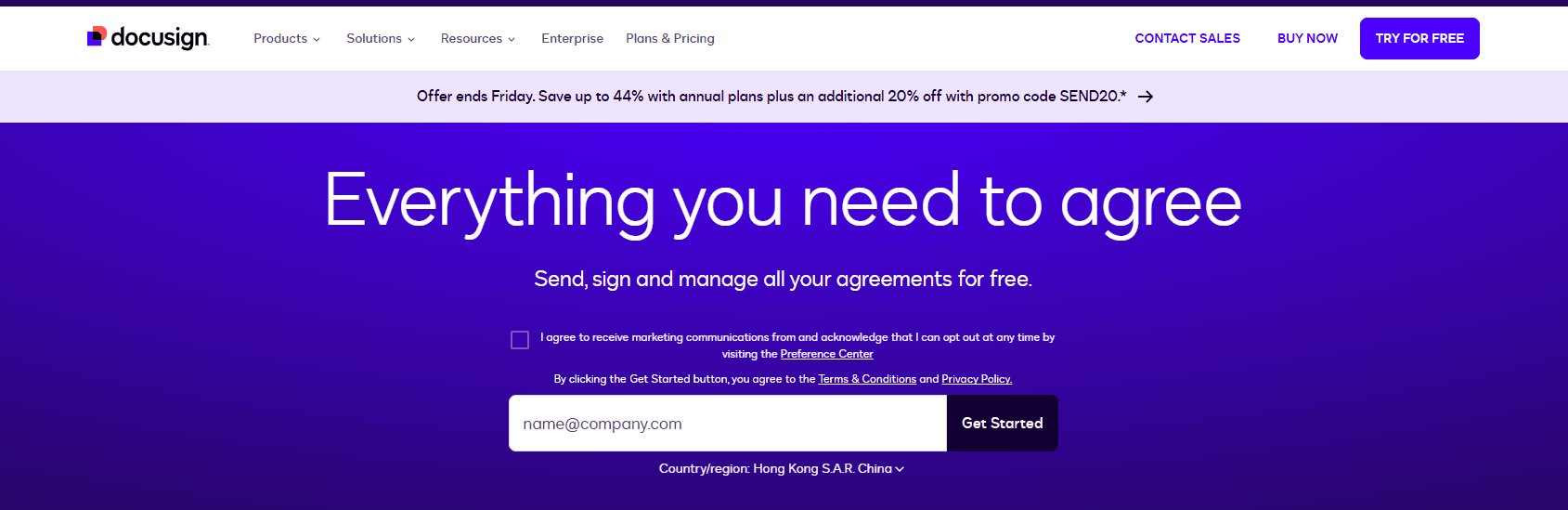
Adobe Sign退出中國
另一個主要玩家Adobe Sign已經退出了中國內地市場,理由是監管挑戰。這個決定反映了電子簽名平台面臨的複雜合規環境,特別是在數據保護和電子簽名法規嚴格的地區。
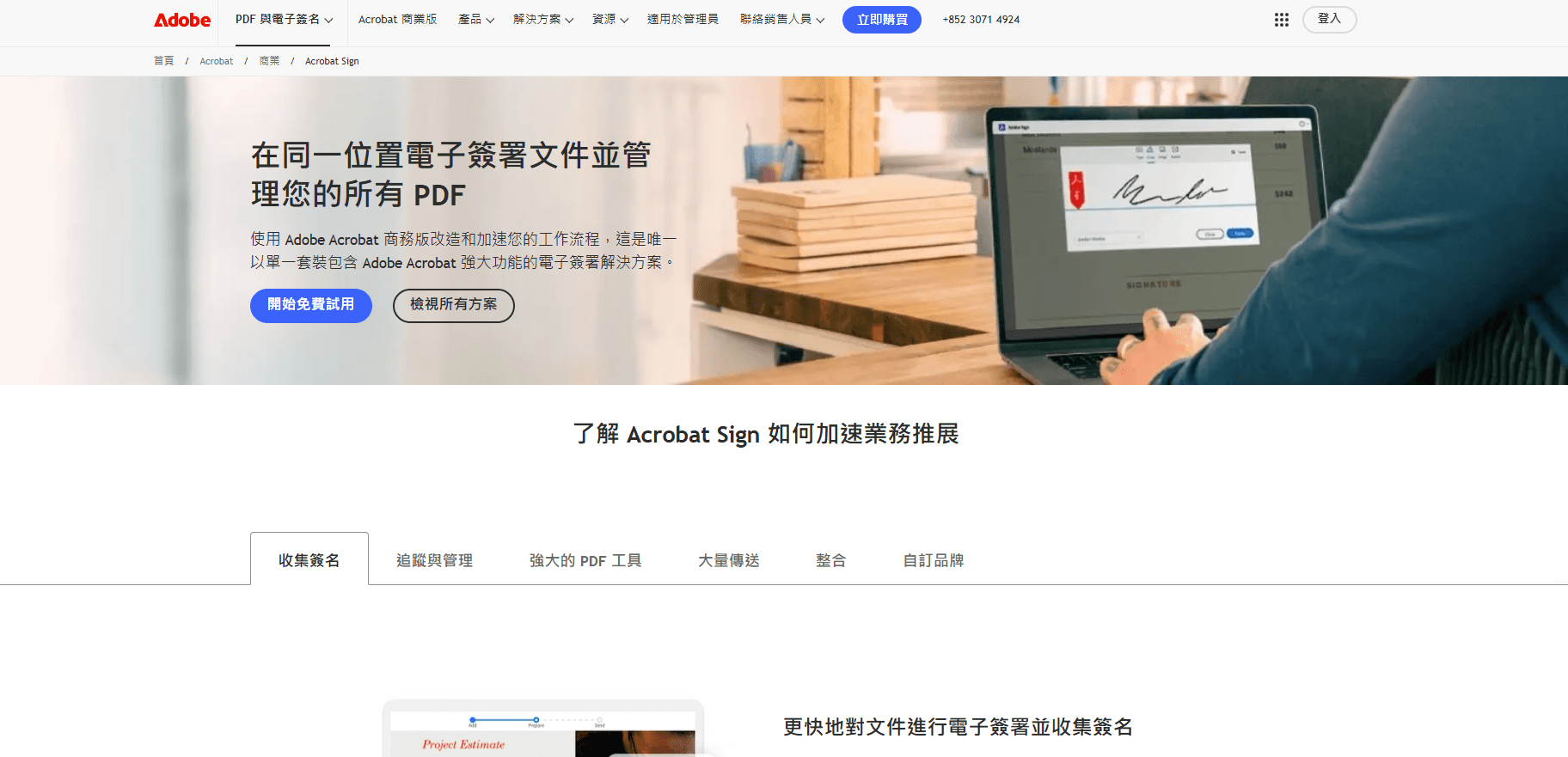
跨境簽名的新興替代方案
對於從事跨境合同的企業,特別是與中國、中國香港和東南亞其他地區的實體,找到一個提供合規、安全和地區支持的電子簽名平台至關重要。eSignGlobal正在亞太地區崛起,提供符合這些地區特定需求的強大且合規的電子簽名解決方案。
結論和建議
在Word中免費創建電子簽名是個人和小型企業使用的可行選擇。然而,對於大型企業或跨境交易,選擇適合的電子簽名平台至關重要。考慮到DocuSign和Adobe Sign的限制,替代方案如eSignGlobal变得越來越有吸引力,它們在合規性、成本效益和地區支持之間提供了難以找到的平衡。
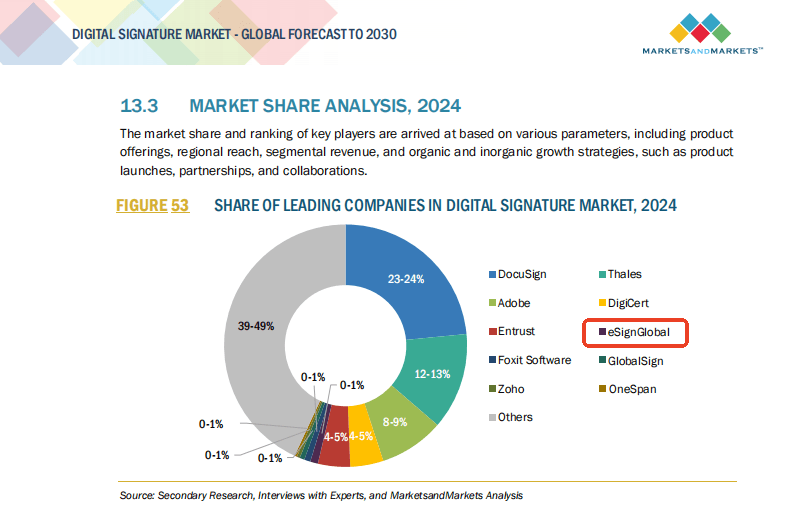
對於尋找可靠且合規的電子簽名解決方案以滿足其跨境合同需求的用戶,特別是在亞太地區,考慮傳統平台如DocuSign的替代方案是明智的。能夠在複雜的監管環境中導航,提供無縫的用戶體驗,並確保電子簽名的完整性至關重要。隨著數字化格局的不斷演變,對於靈活、安全且合規的電子簽名解決方案的需求只會不斷增長。
常見問題
如何在不購買額外軟件的情况下在Word中創建免費的電子簽名?
要在Word中創建免費的電子簽名,可以使用內置的簽名線功能。首先,打開您的Word文檔並單擊“插入”選項卡。然後,从“文本”組中選擇“簽名線”並選擇“Microsoft Office簽名線”。您可以使用自己的姓名、職稱和其他細節自定義簽名線。或者,您也可以使用在线電子簽名工具,如eSignGlobal,它提供免費試用和更強的區域合規性,以滿足中國/香港/東南亞數據要求,因此它是具有跨境工作流需求的團隊的合適選擇。
使用免費電子簽名工具電子簽署Word文檔的步驟是什麼?
如何確保Word文檔中電子簽名的安全性和真實性?
立即獲得具有法律約束力的簽名!
30天免費全功能適用
企業電子郵箱
開始
 僅允許使用企業電子郵箱
僅允許使用企業電子郵箱



